Come utilizzare le stanze di Facebook Messenger per le chat video di gruppo
Pubblicato: 2022-01-29Il COVID-19 ha acceso l'interesse per i programmi di riunioni virtuali e chat video. Per rimanere in contatto con familiari, amici, colleghi e colleghi, puoi utilizzare una varietà di app, da Zoom e Skype a FaceTime e Microsoft Teams. Ma una nuova opzione di Facebook offre una svolta diversa sul concetto di riunioni virtuali.
Con Facebook Messenger Rooms, puoi creare una stanza virtuale in cui le persone possono passare e trascorrere del tempo con te in video. La tua stanza può rimanere sveglia tutto il tempo, oppure puoi aprirla per occasioni specifiche come un happy hour, una serata di gioco o una festa di compleanno. Apri la stanza a tutti i tuoi amici di Facebook o invita semplicemente persone specifiche. Messenger Rooms funziona sui siti Web o sulle app di Facebook e Messenger. Sfortunatamente, sono supportati solo i browser Web Chrome ed Edge.
Se non desideri utilizzare la funzione Stanze, puoi comunque utilizzare Facebook e Messenger per effettuare chiamate video e audio. Accedendo alle tue precedenti chat di Messenger, puoi chiamare una persona o un gruppo di persone. Dopo esserti connesso, puoi controllare l'audio e il video, condividere lo schermo e chattare con l'altra persona. Questa funzione di chat video funziona in tutti i browser.
Entra in una stanza di messaggistica
Apri Facebook sul cellulare o sul web. Nella parte superiore del tuo feed sotto il campo "Cosa hai in mente" ci saranno le voci di Messenger Room per tutti gli amici di Facebook attualmente registrati su Facebook.
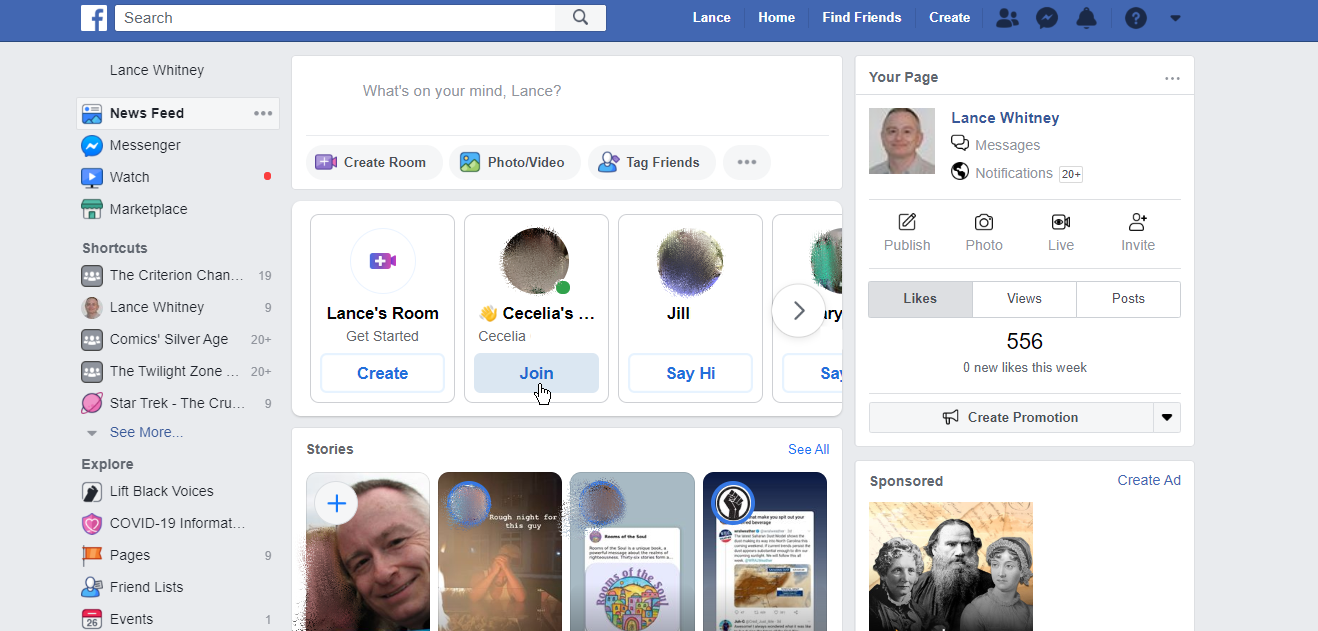
Se qualcuno ha già creato una Messenger Room e vi si è unito da parte sua, il pulsante dirà "Unisciti". Fare clic sul pulsante Unisciti, quindi fare clic sul pulsante Unisciti come nella schermata successiva.
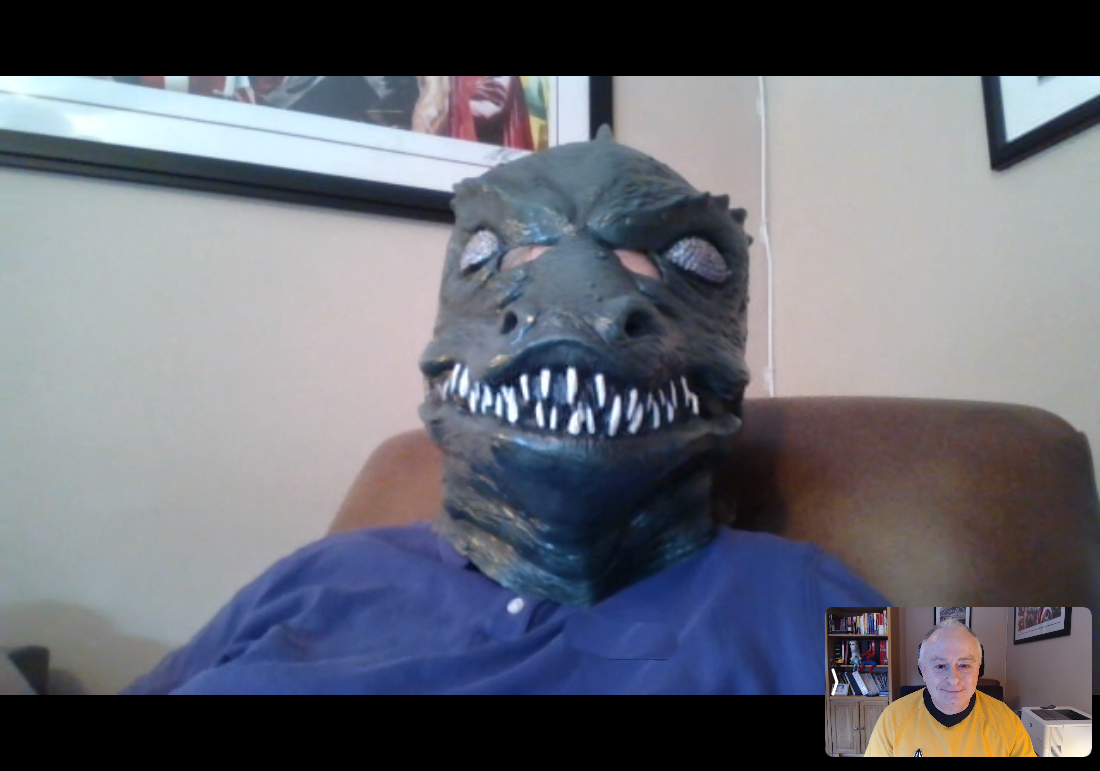
Una volta che siete entrambi nella stanza, dovreste essere in grado di vedervi per la videochiamata. Al termine, chiudi la finestra del video di Messenger Room.
Crea una stanza dei messaggeri
Se qualcuno è attualmente connesso a Facebook ma non ha ancora creato una Messenger Room, il pulsante leggerà "Say Hi". Se nessuno degli amici attualmente connessi ha creato una stanza virtuale, le icone delle stanze potrebbero apparire più piccole senza alcun pulsante. In tal caso, passa il mouse sull'icona della Messenger Room di ciascun amico per vedere lo stato. Fare clic sul pulsante Saluta.
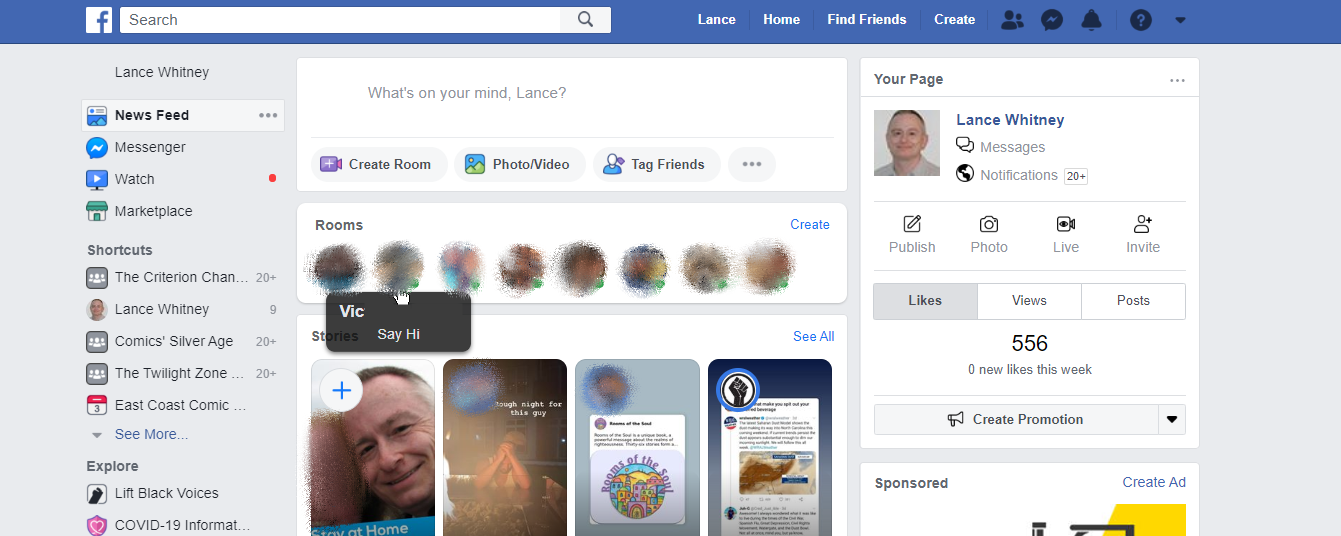
Nella finestra successiva, puoi creare la tua stanza e la persona che hai selezionato verrà automaticamente invitata, oppure puoi inviare un messaggio a quella persona. Fare clic sull'opzione per inviare un messaggio. Digita il tuo messaggio e invialo all'altra persona.
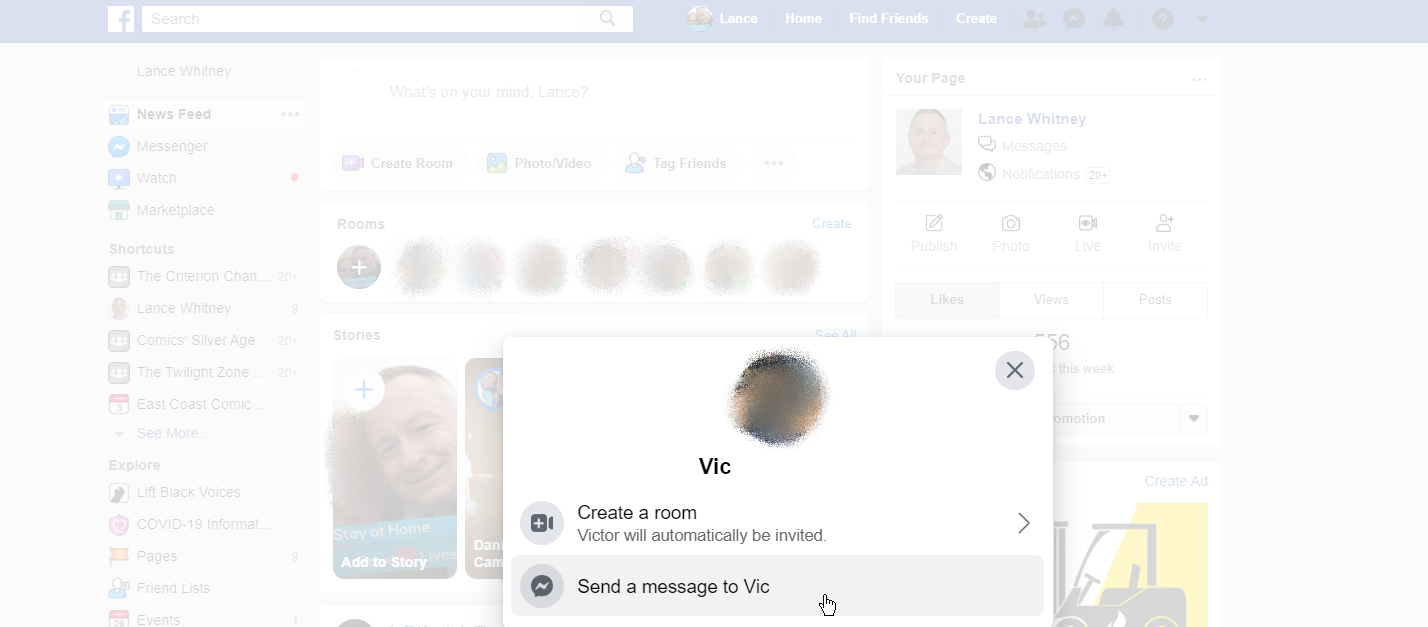
Per creare la tua Messenger Room, fai clic sull'icona per creare una stanza nella sezione Messenger Rooms o nella sezione "Che cosa hai in mente".

Nella finestra per creare la tua stanza, fai clic sulla prima voce per Attività nella stanza. Puoi quindi scegliere il tipo di attività che desideri, che servirà come una sorta di argomento per la Stanza. Puoi scegliere una stanza generale con il tuo nome, una stanza per uscire, una stanza per annoiarsi a casa, una stanza per TGIF, una stanza per l'Happy Hour, una stanza per un compleanno, una stanza per il karaoke o altri tipi di stanze .
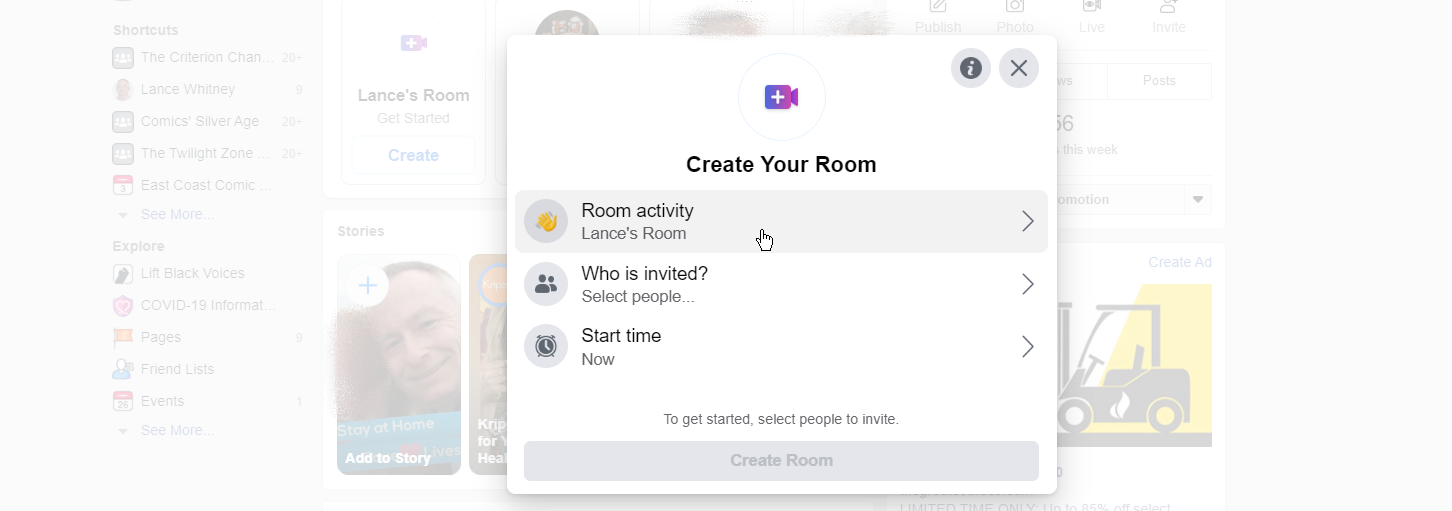
Successivamente, puoi scegliere chi vuoi invitare nella tua stanza, tutti i tuoi amici di Facebook o solo persone specifiche. Scegliendo la seconda opzione, ti viene quindi chiesto di selezionare da un elenco di amici che desideri invitare.
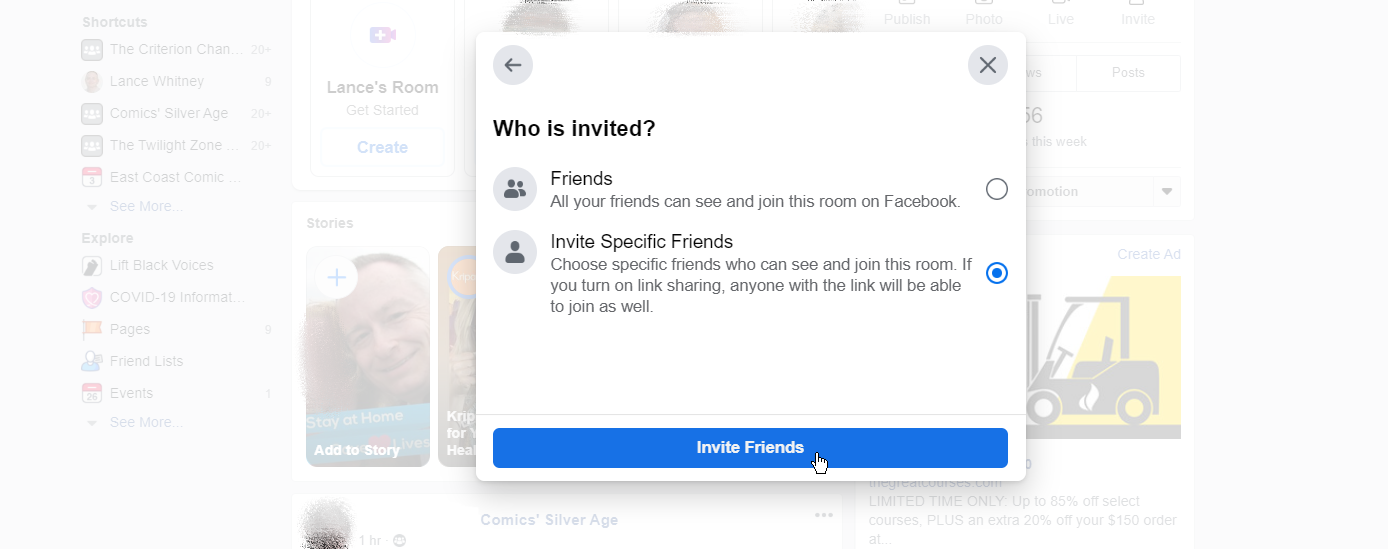
Ti viene quindi chiesto quando vuoi avviare la tua stanza. Seleziona un giorno e un'ora specifici o mantienilo all'ora corrente per avviarlo immediatamente. Fare clic su Salva.

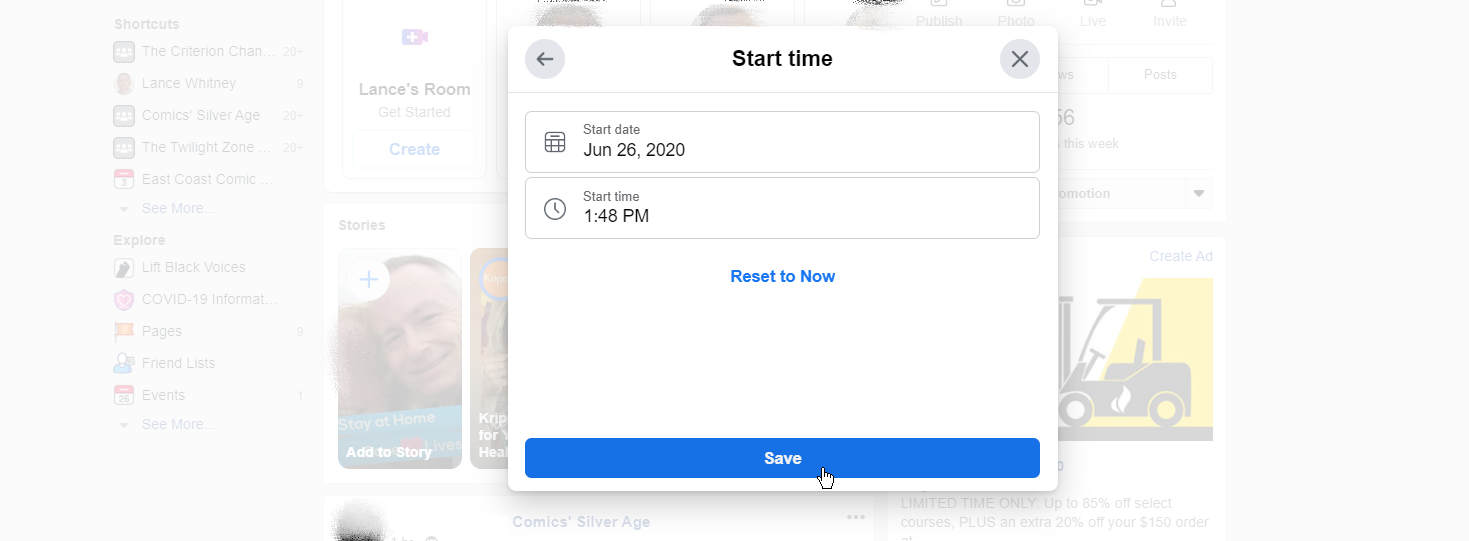
Fare clic sul pulsante Crea stanza per finalizzare il processo. La stanza apparirà quindi nella sezione Stanze di Facebook. Fai clic sul pulsante Unisciti quando vuoi che la tua stanza sia accessibile ad altre persone.
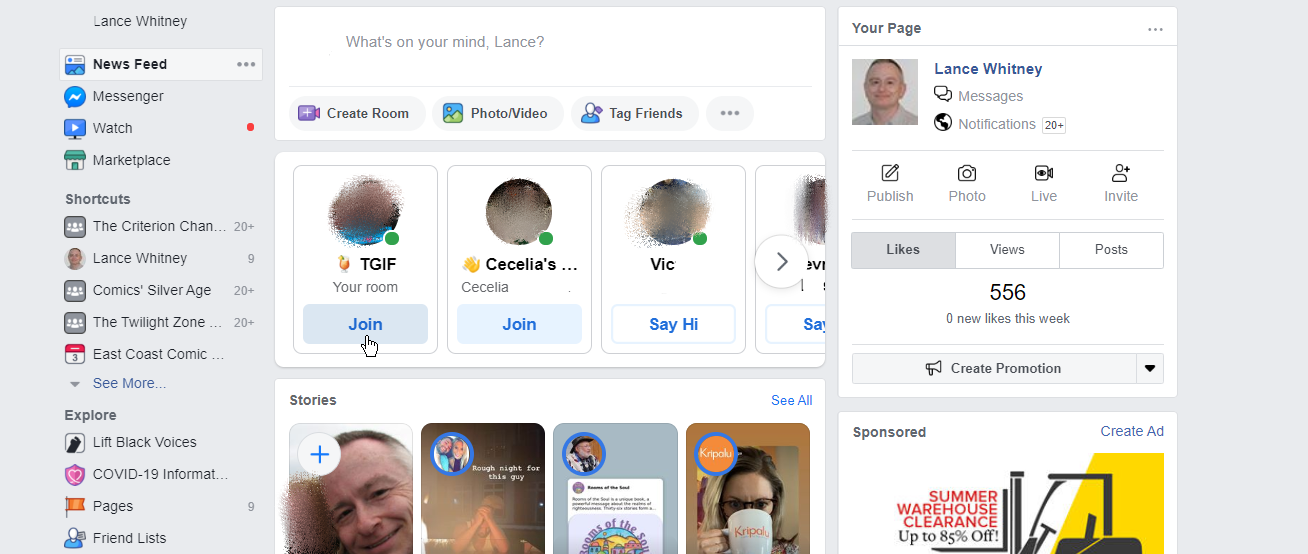
Chiunque sia stato invitato dovrebbe ora vedere un pulsante Iscriviti per la tua stanza nei loro feed. Facendo clic su Unisciti, ti connetti tutti tramite una videochiamata.
Crea stanze su Messenger
Se desideri creare una stanza virtuale in Facebook Messenger, puoi farlo sul Web sul sito Web di Messenger. Fare clic sul pulsante della videocamera per aprire una nuova finestra video. Da qui puoi copiare il codice condivisibile della chat e inviarlo ad altri.
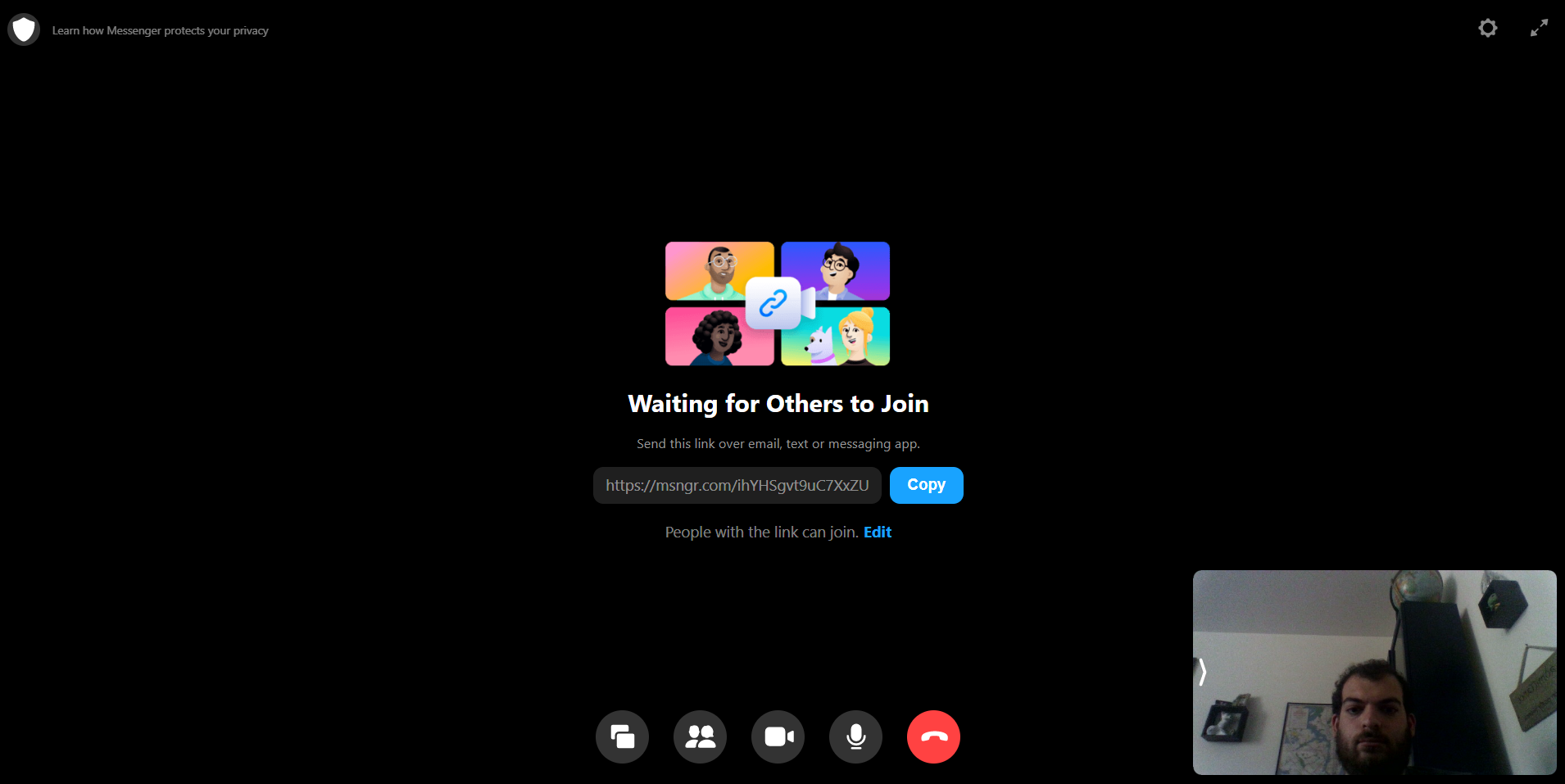
Per impostazione predefinita, chiunque abbia il collegamento può partecipare, ma puoi modificarlo. Fai clic su Modifica, quindi puoi modificarlo in modo che le persone debbano essere su Facebook per partecipare. Sui dispositivi mobili, puoi creare una stanza virtuale creando prima una conversazione di gruppo.
Caratteristiche della camera
Una volta all'interno di una stanza, hai diverse opzioni. Fai clic sull'icona Condividi per condividere l'intero schermo o solo una finestra o un'app specifica. Fai clic sull'icona del video per disattivare il feed video o fai clic sul microfono per disattivare l'audio.
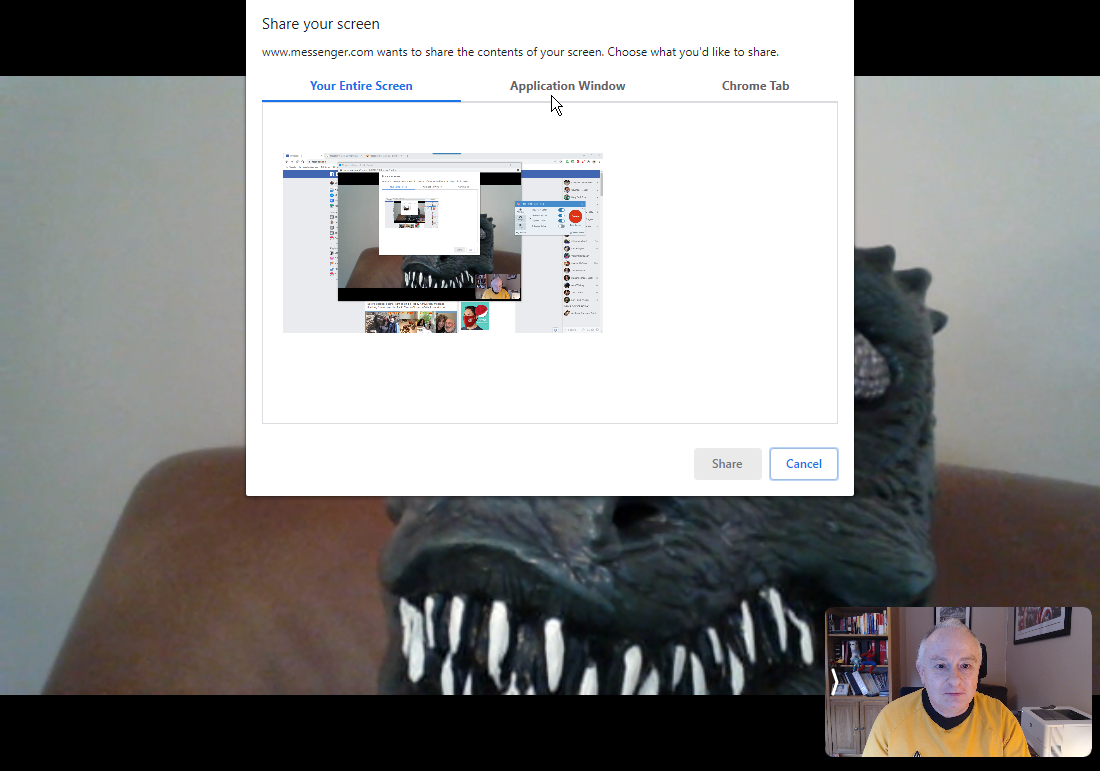
Fare clic sull'icona delle persone per vedere i partecipanti alla chiamata. Da questo menu puoi rimuovere un'altra persona dalla stanza virtuale, condividere un collegamento alla stanza virtuale o bloccare la stanza in modo che nessun altro possa entrare.
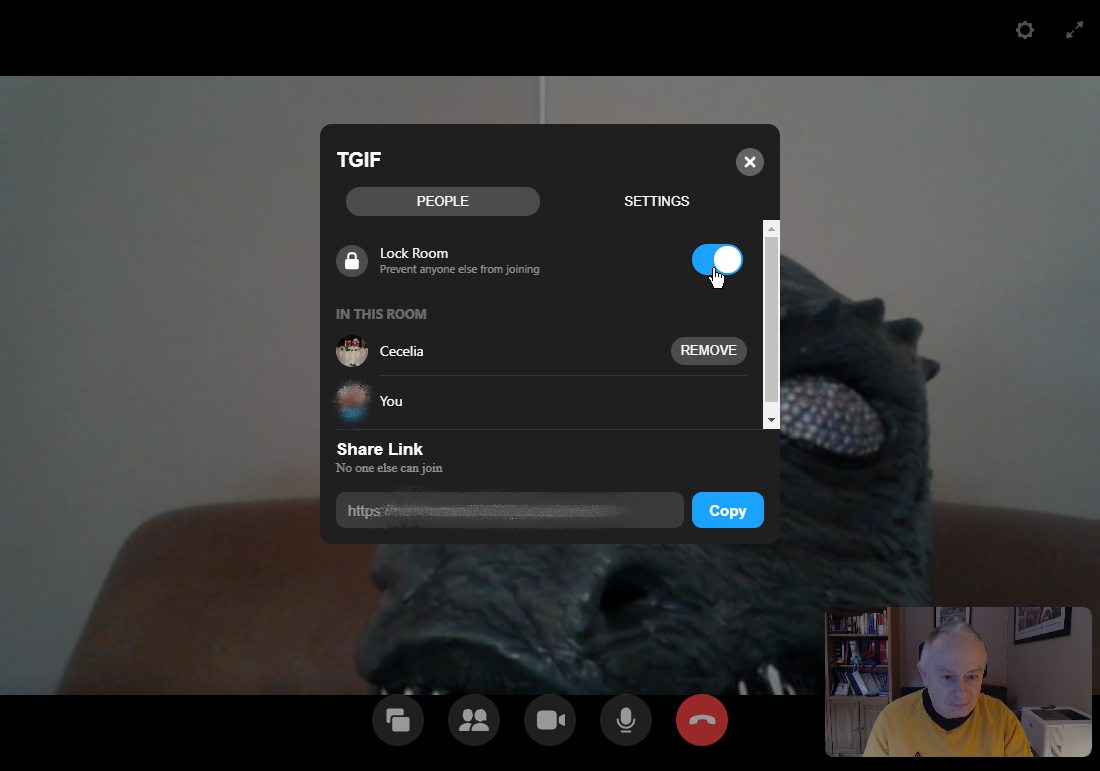
Fare clic sull'icona a forma di ingranaggio in alto a destra per visualizzare le impostazioni. Nella schermata Impostazioni, puoi cambiare le sorgenti per la fotocamera, il microfono o gli altoparlanti. Puoi anche vedere le scorciatoie da tastiera per diverse funzioni.
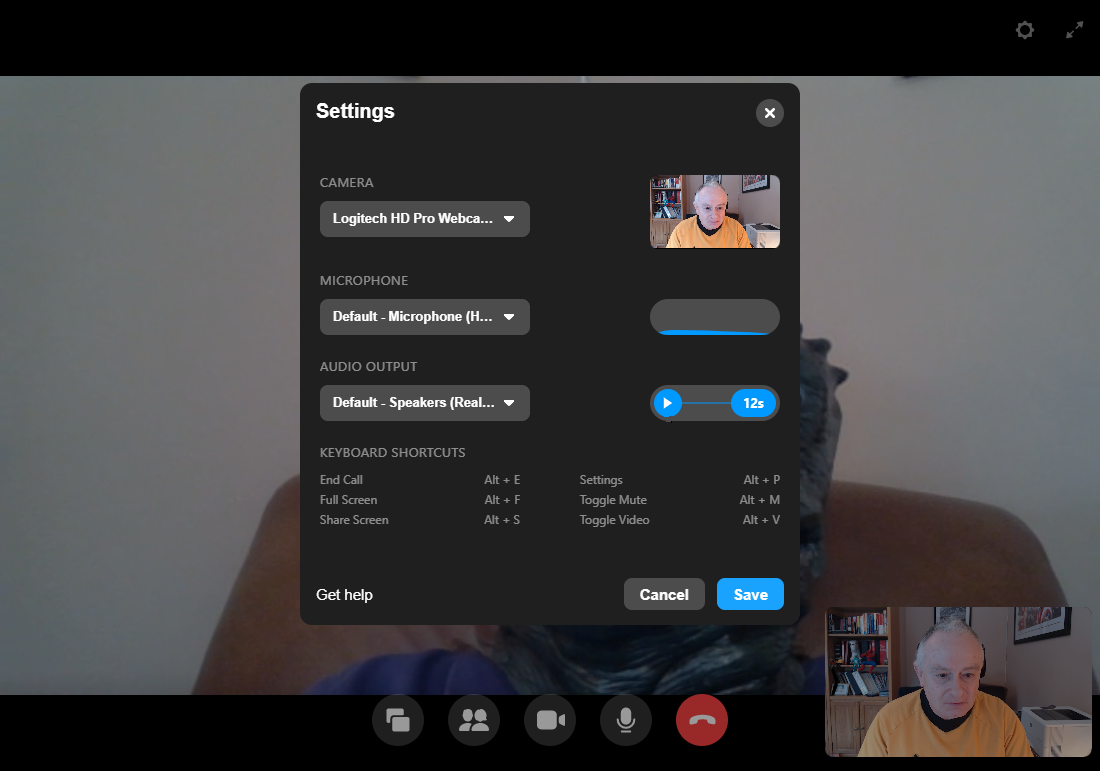
Fare clic sull'icona della doppia freccia in alto a destra per passare alla modalità a schermo intero. Fare clic sul tasto Esc per tornare alla modalità finestra.
Modifica le impostazioni della stanza
Puoi anche modificare l'impostazione per la tua Messenger Room. Nel feed di Facebook, fai clic sull'icona della stanza virtuale in un punto qualsiasi al di fuori del pulsante Unisciti. Nella finestra della tua stanza, fai clic sul pulsante Invita per invitare altri amici. Fare clic sull'icona Condividi per condividere il collegamento alla stanza in un post di Facebook.
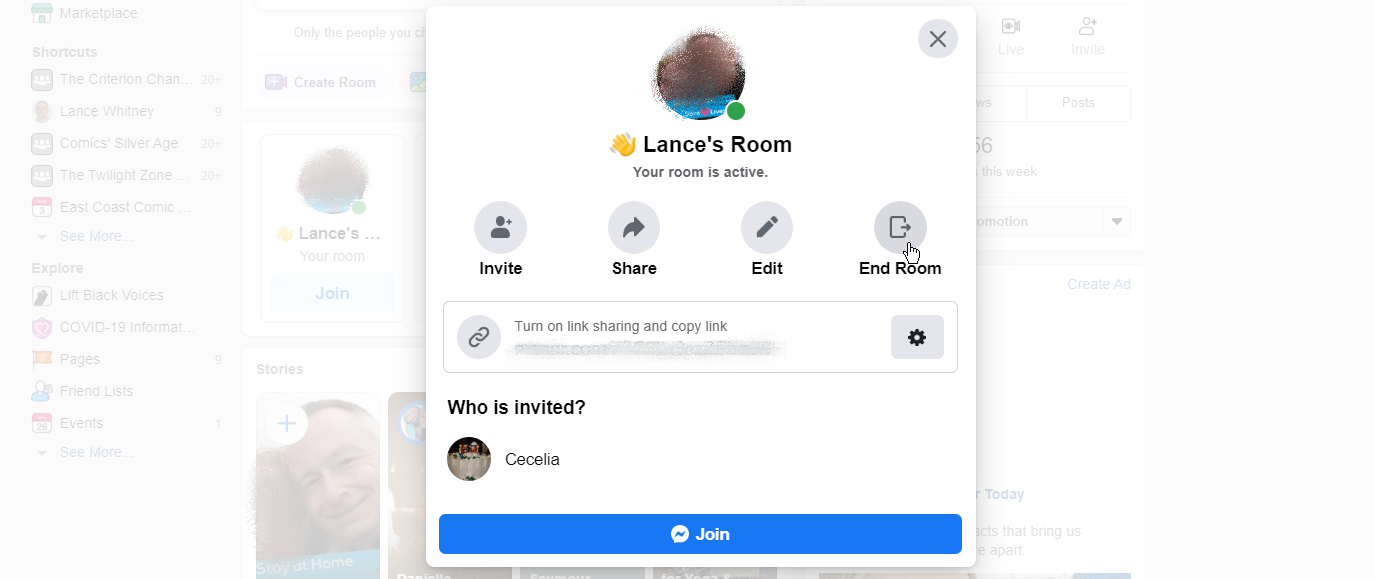
Fai clic sull'icona Modifica e puoi cambiare il nome della stanza, le persone che sono state invitate e l'ora di inizio. Fare clic su Aggiorna stanza per salvare le modifiche. È possibile chiudere la stanza facendo clic sull'icona Fine stanza.
Chat video regolari
Se non vuoi creare una Messenger Room e vuoi comunque chattare in video con gli amici di Facebook, puoi comunque farlo. Su Facebook, fai clic sul nome della persona che desideri chiamare da Messenger. Nella finestra di Messenger, fai clic sull'icona della fotocamera. Puoi anche fare clic sull'icona del video all'interno dell'app Messenger per chiamare un'altra persona.
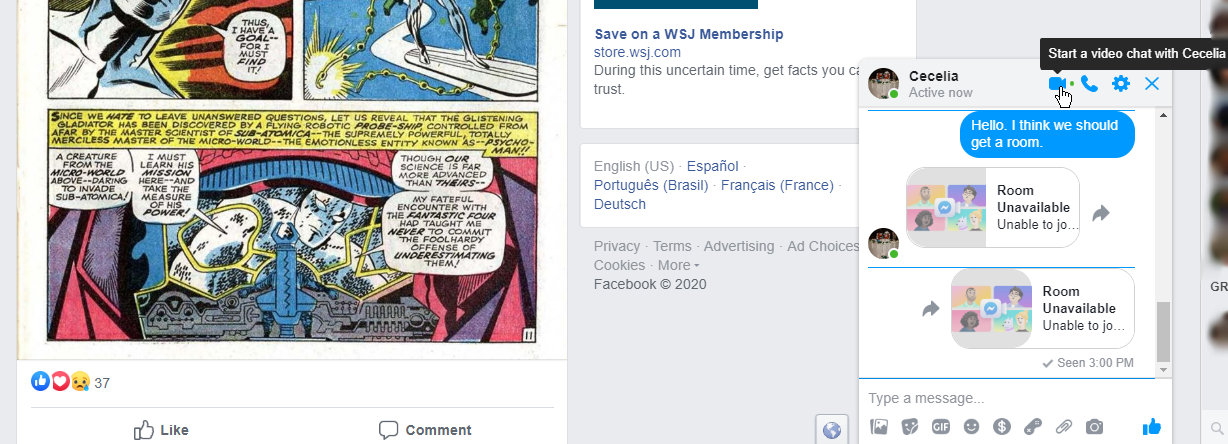
Se l'altra persona è disponibile e risponde alla tua chiamata, sei connesso. Nella finestra della videochiamata, puoi disattivare il video, disattivare il microfono e condividere lo schermo. Puoi anche aggiungere altre persone alla chiamata. Al termine, fare clic sull'icona del telefono per terminare la chiamata.
